电脑维修的一些常识问题
电脑维修教案
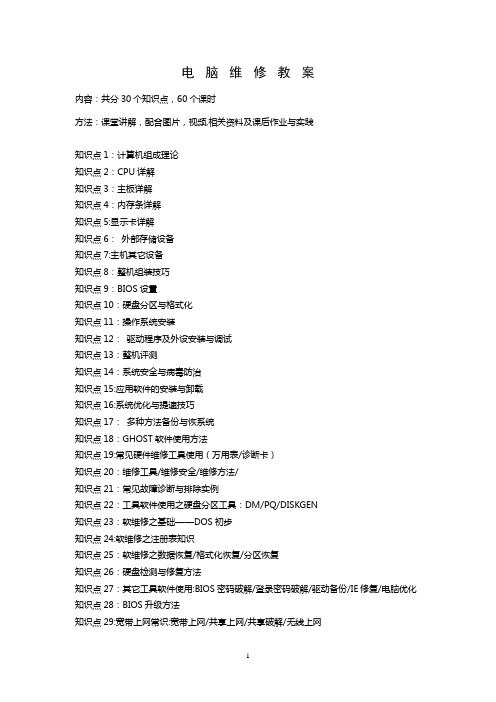
电脑维修教案内容:共分30个知识点,60个课时方法:课堂讲解,配合图片,视频,相关资料及课后作业与实践知识点1:计算机组成理论知识点2:CPU详解知识点3:主板详解知识点4:内存条详解知识点5:显示卡详解知识点6:外部存储设备知识点7:主机其它设备知识点8:整机组装技巧知识点9:BIOS设置知识点10:硬盘分区与格式化知识点11:操作系统安装知识点12:驱动程序及外设安装与调试知识点13:整机评测知识点14:系统安全与病毒防治知识点15:应用软件的安装与卸载知识点16:系统优化与提速技巧知识点17:多种方法备份与恢系统知识点18:GHOST软件使用方法知识点19:常见硬件维修工具使用(万用表/诊断卡)知识点20:维修工具/维修安全/维修方法/知识点21:常见故障诊断与排除实例知识点22:工具软件使用之硬盘分区工具:DM/PQ/DISKGEN知识点23:软维修之基础——DOS初步知识点24:软维修之注册表知识知识点25:软维修之数据恢复/格式化恢复/分区恢复知识点26:硬盘检测与修复方法知识点27:其它工具软件使用:BIOS密码破解/登录密码破解/驱动备份/IE修复/电脑优化知识点28:BIOS升级方法知识点29:宽带上网常识:宽带上网/共享上网/共享破解/无线上网知识点30:对等网组建与资源共享知识点1:计算机组成理论(第1课)1、 计算机发展简史:计算机的发展到目前为止共经历了四个时代1946--1959:电子管计算机时代。
特点:计算机的内部元件使用数千个电子管,耗电,发热量大,故障率高,运行速度慢。
主要用于科学研究和工程计算。
1960——1964:晶体管计算机时代.特点:体积小,耗能少,更可靠,速度更快。
第二代计算机的程序语言从机器语言发展到汇编语言。
主要用于商业、大学教学和政府机关。
1965-—1970:中小规模集成电路计算机时代。
特点:计算机内部元件使用内部包含几千个晶体管元件的集成电路。
笔记本电脑常识
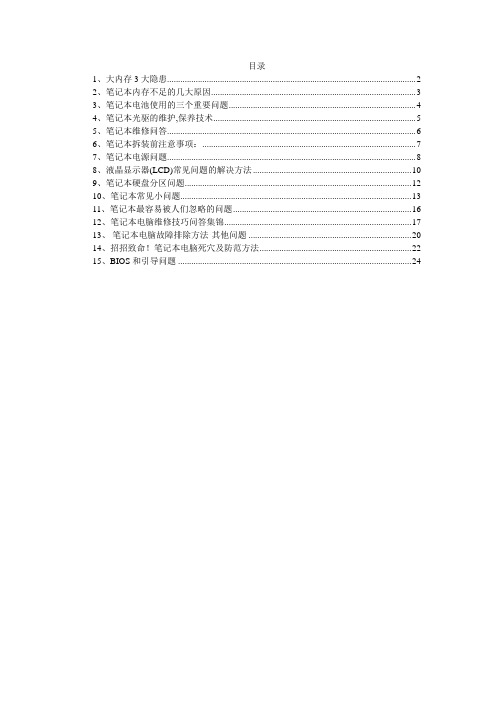
目录1、大内存3大隐患 (2)2、笔记本内存不足的几大原因 (3)3、笔记本电池使用的三个重要问题 (4)4、笔记本光驱的维护,保养技术 (5)5、笔记本维修问答 (6)6、笔记本拆装前注意事项: (7)7、笔记本电源问题 (8)8、液晶显示器(LCD)常见问题的解决方法 (10)9、笔记本硬盘分区问题 (12)10、笔记本常见小问题 (13)11、笔记本最容易被人们忽略的问题 (16)12、笔记本电脑维修技巧问答集锦 (17)13、笔记本电脑故障排除方法-其他问题 (20)14、招招致命!笔记本电脑死穴及防范方法 (22)15、BIOS和引导问题 (24)1、大内存3大隐患(2005-12-17)大内存3大隐患内存价格的降低使得不少朋友在装机时配置了512MB甚至1GB的大容量内存,大容量内存可以让程序运行更稳定,数据传输更迅速,但在使用大容量内存时却遇到了种种问题。
现将常见情况总结如下:一、操作系统不支持虽然进入P4时代以后的主板均支持1GB以上的大容量内存,但是Windows 98/Me等操作系统对于大容量内存的支持却存在一些问题。
体现在使用512MB甚至更大容量的内存时,系统会提示内存不足,或在系统启动时停止响应,即使能够进入系统也会出现播放视频影音文件时无声、不能正常使用MS-DOS模式等情况!原因在于Windows 95/98(SE)/Me等版本较低的操作系统的内存管理模式存在问题。
Windows 32位保护模式缓存驱动程序(Vcache)会根据Windows启动时所存在的物理内存数量来确定最大缓存的大小。
然后,Vcache会留出足够的内存地址,以允许它访问最大容量的缓存。
这样,如果需要,它就可以将缓存增加至该大小。
在具有大量物理内存的计算机中,最大缓存的大小可能会足够大,以致Vcache占用系统实存块中的所有地址,而不为其他功能(例如,新建虚拟机时要打开MS-DOS提示符)留出可用的虚拟内存地址。
电脑维修常识及技巧学习

电脑维修常识及技巧学习计算机(computer)俗称电脑,是现代一种用于高速计算的电子计算机器,可以进行数值计算,又可以进行逻辑计算,还具有存储记忆功能。
是能够按照程序运行,自动、高速处理海量数据的现代化智能电子设备。
下面是小编收集整理的电脑维修常识及技巧学习,欢迎借鉴参考。
电脑维修常识及技巧学习(一)一、激活新电池新笔记本在第一次开机时,电池本身应该具有3%的电量(这也是厂商通用的做法。
如果您第一次打开购买的笔记本,发现电池已经充满,肯定是被他人用过了)。
此时,你应该将电池用尽,直至关机,然后再使用外接电源充电,充电时间一定要超过12小时,反复做三次,这样才能将电池彻底激活,可以有效的提高电池的使用寿命。
二、减少电池使用次数尽量减少使用电池的次数,此方法给人感觉好像有些不爽,既然买了电池还不让经常使用,那买来做甚。
话虽如此,但电池的充放电次数直接关系到寿命,每充一次,电池就向老化前进了一步。
建议大家尽量使用外接电源,使用外接电源时应将电池取下。
有的朋友图方便,经常在一天中多次插拔电源,且笔记本电脑装有电池,这样做,对电池的损坏更大。
因为每次外接电源接入就相当于给电池充电一次,电池的寿命自然就缩短了一些。
三、避免长时间充电电量用尽后再充电和避免充电时间过长,不管您的笔记本使用锂电还是镍氢电,一定要将电量用尽后再充(电量低于1%),这是避免记忆效应的最好方法。
关于锂电没有记忆效应的说法,我在前面就已说明是商家不负责任的错误引导。
锂电同样会有记忆效应,只是它的记忆效应比镍氢小一些罢了。
与手机电池的充电方法相同,当您给笔记本电池充电时,尽量避免时间过长,一般控制在12小时以内。
至于防止曝晒、防止受潮、防止化学液体侵蚀、避免电池触点与金属物接触等注意事项,在这里也就不多提了。
四、长期不用电池的保养如果长期不使用笔记本电池,应该在每个月对电池进行一次完整的充放电,以保持电池活力。
另外如果长期(超过年度)不使用的笔记本电池应该充电到50%左右,并且每年进行一次充电,以防止电池过度放电。
电脑常见故障及其维修知识
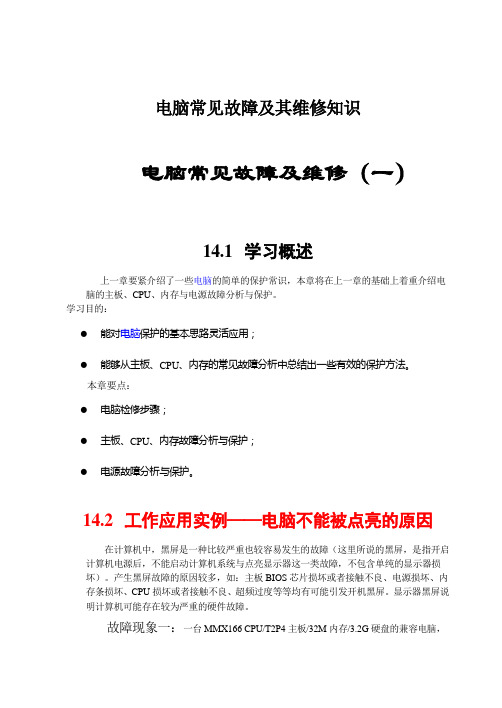
电脑常见故障及其维修知识电脑常见故障及维修(一)14.1学习概述上一章要紧介绍了一些电脑的简单的保护常识,本章将在上一章的基础上着重介绍电脑的主板、CPU、内存与电源故障分析与保护。
学习目的:●能对电脑保护的基本思路灵活应用;●能够从主板、CPU、内存的常见故障分析中总结出一些有效的保护方法。
本章要点:●电脑检修步骤;●主板、CPU、内存故障分析与保护;●电源故障分析与保护。
14.2工作应用实例——电脑不能被点亮的原因在计算机中,黑屏是一种比较严重也较容易发生的故障(这里所说的黑屏,是指开启计算机电源后,不能启动计算机系统与点亮显示器这一类故障,不包含单纯的显示器损坏)。
产生黑屏故障的原因较多,如:主板BIOS芯片损坏或者接触不良、电源损坏、内存条损坏、CPU损坏或者接触不良、超频过度等等均有可能引发开机黑屏。
显示器黑屏说明计算机可能存在较为严重的硬件故障。
故障现象一:一台MMX166 CPU/T2P4主板/32M内存/3.2G硬盘的兼容电脑,操作系统为PWIN98。
开机时电源指示灯亮,电源风扇也正常转动,但计算机并没有启动,也没有出现开机自检画面。
故障分析处理:据该机使用者称,最后一次使用该机的时间是4月26日,他运行Word时出现了白字蓝屏故障,关掉电源后再次启动便出现上述现象。
听说4月26日这个日子,估计是CIH破坏了这台电脑的主板BIOS芯片与硬盘,唯一的解决办法是重写BIOS。
处理:1. 把该机主板上的BIOS芯片拔下,插上另外一块正常的T2P4 主板的BOIS芯片,然后启动电脑。
如今只能从软盘上启动,该启动盘上应包含该种型号主板的BIOS升级程序(BIOS升级程序在主板驱动盘上能够找到),比如Aword的BIOS升级程序是Awdflash.exe。
2. 运行Awdflash.exe ,按照要求备份一个BIOS文件,备份完成后用损坏了的BIOS 芯片替下正常的,然后继续进行Awdflash.exe的下一步骤——将刚才备份的BIOS文件写回损坏的芯片中,刷新BIOS的过程只需要几秒钟时间。
电脑最基本的维修知识

两种打印线接法
1,连接打印机
3,接打印机
接口1
接口2
2,接主机上的接口1
4,接主机上的接口2
主机后背图示
显示器接法 3,另一头连接到主机这个接口 2,一头接到显示器这个接口 1,连接主机和显示器的数据线
路由器接法 1,这个接口接电话线 2,这个接口接电脑或路由器的“WAN”接口 3,标有1,2,3,4的接口连接电脑。 4,这个接口接modern中网线接口。 Modern 路由器 电源开关
01
ctrl + x 剪切。
02
ctrl + v 粘贴。
03
ctrl + z 撤消。
04
delete 删除。
05
shift + delete 永久删除所选项,
06
而不将它放到“回收站”中。
07
Ctrl+Alt+Del 任务管理器
08
Windows操作快捷方式
Windows系统中文件类型
03
并口(通常是接打印机)
04
USB接口(通常都是接U盘,打印机等设备)
05
网络接口(接网线上网用)
喇叭接口(接电脑音箱,通常为绿色)
麦克风接口(通常为粉红色并有唛的标志)
08
显示器接口(接电脑显示器,通常为蓝色)
09
电脑主机后背连线示意图
键盘+鼠标按颜色接好 键盘接口 鼠标接口
条码枪接法 1,将条码枪接在主机的键盘接口上(即接在紫色口,见右图一) 2,键盘则接在这个接口上 3,这个接口插在条码枪机身上 键盘接口 图一
1
2
电脑电源常见故障和解决办法
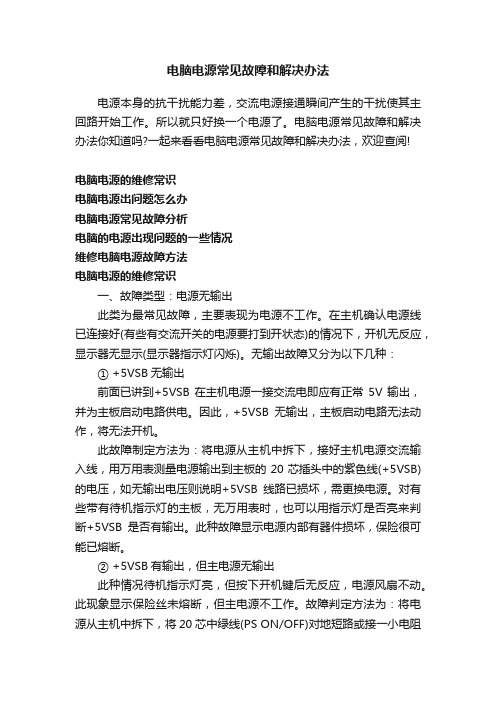
电脑电源常见故障和解决办法电源本身的抗干扰能力差,交流电源接通瞬间产生的干扰使其主回路开始工作。
所以就只好换一个电源了。
电脑电源常见故障和解决办法你知道吗?一起来看看电脑电源常见故障和解决办法,欢迎查阅!电脑电源的维修常识电脑电源出问题怎么办电脑电源常见故障分析电脑的电源出现问题的一些情况维修电脑电源故障方法电脑电源的维修常识一、故障类型:电源无输出此类为最常见故障,主要表现为电源不工作。
在主机确认电源线已连接好(有些有交流开关的电源要打到开状态)的情况下,开机无反应,显示器无显示(显示器指示灯闪烁)。
无输出故障又分为以下几种:① +5VSB无输出前面已讲到+5VSB在主机电源一接交流电即应有正常5V输出,并为主板启动电路供电。
因此,+5VSB无输出,主板启动电路无法动作,将无法开机。
此故障制定方法为:将电源从主机中拆下,接好主机电源交流输入线,用万用表测量电源输出到主板的20芯插头中的紫色线(+5VSB)的电压,如无输出电压则说明+5VSB线路已损坏,需更换电源。
对有些带有待机指示灯的主板,无万用表时,也可以用指示灯是否亮来判断+5VSB是否有输出。
此种故障显示电源内部有器件损坏,保险很可能已熔断。
② +5VSB有输出,但主电源无输出此种情况待机指示灯亮,但按下开机键后无反应,电源风扇不动。
此现象显示保险丝未熔断,但主电源不工作。
故障判定方法为:将电源从主机中拆下,将20芯中绿线(PS ON/OFF)对地短路或接一小电阻对地使其电压在0.8V以下,此时,电源仍无输出且风扇无转动迹象此种情况除外则说明主电源已损坏,需更换电源。
③ +5VSB有输出,但主电源保护此类情况也比较多,由于制造工艺或器件早期失效均会造成此现象。
此现象和②的区别在于开机时风扇会抖动一下,即电源已有输出,但由于故障或外界因素而发生保护。
为排除因电源负载(主板等)损坏短路或其它因素,可将电源从主机中拆下,将20芯中绿线对地短路,如电源输出正常,则可能为:I. 电源负载损坏导致电源保护,更换损坏的电源负载;II. 电源内部异常导致保护,需更换电源;III. 电源和负载配合,兼容性不好,导致在某种特定负载下保护,此种情况需做进一步分析。
电脑维修100个常识
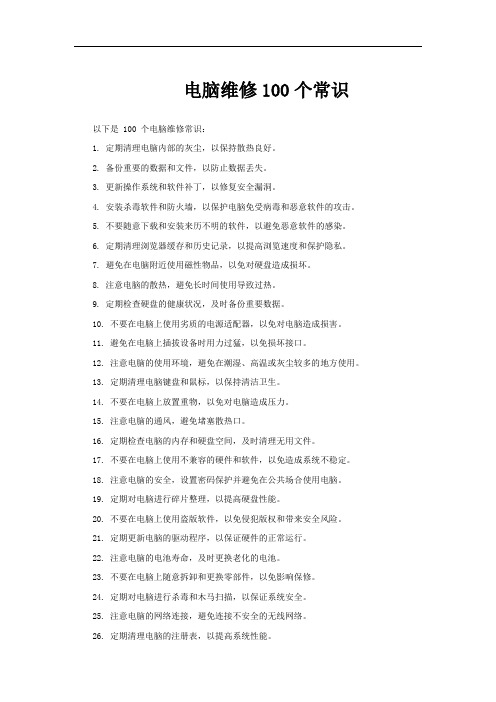
电脑维修100个常识以下是 100 个电脑维修常识:1. 定期清理电脑内部的灰尘,以保持散热良好。
2. 备份重要的数据和文件,以防止数据丢失。
3. 更新操作系统和软件补丁,以修复安全漏洞。
4. 安装杀毒软件和防火墙,以保护电脑免受病毒和恶意软件的攻击。
5. 不要随意下载和安装来历不明的软件,以避免恶意软件的感染。
6. 定期清理浏览器缓存和历史记录,以提高浏览速度和保护隐私。
7. 避免在电脑附近使用磁性物品,以免对硬盘造成损坏。
8. 注意电脑的散热,避免长时间使用导致过热。
9. 定期检查硬盘的健康状况,及时备份重要数据。
10. 不要在电脑上使用劣质的电源适配器,以免对电脑造成损害。
11. 避免在电脑上插拔设备时用力过猛,以免损坏接口。
12. 注意电脑的使用环境,避免在潮湿、高温或灰尘较多的地方使用。
13. 定期清理电脑键盘和鼠标,以保持清洁卫生。
14. 不要在电脑上放置重物,以免对电脑造成压力。
15. 注意电脑的通风,避免堵塞散热口。
16. 定期检查电脑的内存和硬盘空间,及时清理无用文件。
17. 不要在电脑上使用不兼容的硬件和软件,以免造成系统不稳定。
18. 注意电脑的安全,设置密码保护并避免在公共场合使用电脑。
19. 定期对电脑进行碎片整理,以提高硬盘性能。
20. 不要在电脑上使用盗版软件,以免侵犯版权和带来安全风险。
21. 定期更新电脑的驱动程序,以保证硬件的正常运行。
22. 注意电脑的电池寿命,及时更换老化的电池。
23. 不要在电脑上随意拆卸和更换零部件,以免影响保修。
24. 定期对电脑进行杀毒和木马扫描,以保证系统安全。
25. 注意电脑的网络连接,避免连接不安全的无线网络。
26. 定期清理电脑的注册表,以提高系统性能。
27. 不要在电脑上使用过度磨损的光盘和 U 盘,以免损坏光驱和接口。
28. 注意电脑的声音和图像质量,及时调整和修复问题。
29. 定期对电脑进行系统恢复和备份,以防止系统故障。
计算机维修
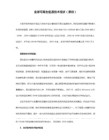
SOKET4 586 PENTINMU60/66 两种586 CPU
SOKET5 586 支持P54、K5、CYRIX6X86
SOKET7 586 全面支持P54、P55(MMX)
SOKET8 686 只能安装PENTIUM PRO类CPU
74系列:
7404 244 74245 7414 74138
7432 7405 7406 7408 7409
7400 7403 7431
特殊芯片
温控芯片:
1、 LM 75 76 78 79
主板的芯片组:
控制芯片组(chipset)与主板的关系就像CPU与整流器体一样,它提供主板的核心逻辑。可以说,芯片组就是主板的大脑,人的大脑分左脑、和右脑,而芯片组也是由南桥、北桥芯片所组成的。
南桥:支持USB、ULTRA DMA/33/66/100/133EIDE与和ACPI(高能管理)是或否包括KBC和RTC
北桥:掌管着L2CACHE、支持内存的类型及最大容量,是否支持AGP,高速图形及ECC数据纠错等等。
芯片功能:
南桥作用:①PCI总线与ISA总线之间的桥梁。②集成了DMA控制器,数据缓冲器。③PCI与ISA判优、14级中断控制,BIOS定时器。
北桥作用:①CPU与PCI设备,CACHE及内存控制器之间的桥路。②集成了内存控制器。
时钟发生器:
与晶振14.318MHZ相连的IC。晶振本质是一个很稳定的石英电容。集成时钟发生器,时钟分频器。
作用:为各总线、芯片、CPU提供一个固定的匹配的时钟信号工作频率。
工作方式:
晶振14.318提供 14.318M的频率给时钟发生器。
电脑原理与维修
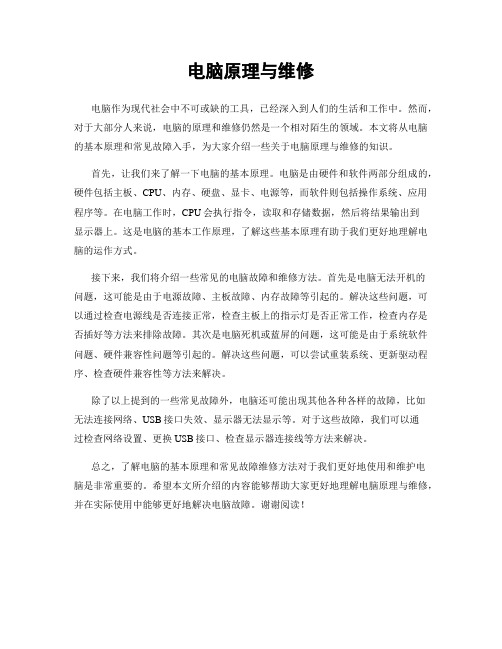
电脑原理与维修
电脑作为现代社会中不可或缺的工具,已经深入到人们的生活和工作中。
然而,对于大部分人来说,电脑的原理和维修仍然是一个相对陌生的领域。
本文将从电脑的基本原理和常见故障入手,为大家介绍一些关于电脑原理与维修的知识。
首先,让我们来了解一下电脑的基本原理。
电脑是由硬件和软件两部分组成的,硬件包括主板、CPU、内存、硬盘、显卡、电源等,而软件则包括操作系统、应用程序等。
在电脑工作时,CPU会执行指令,读取和存储数据,然后将结果输出到
显示器上。
这是电脑的基本工作原理,了解这些基本原理有助于我们更好地理解电脑的运作方式。
接下来,我们将介绍一些常见的电脑故障和维修方法。
首先是电脑无法开机的
问题,这可能是由于电源故障、主板故障、内存故障等引起的。
解决这些问题,可以通过检查电源线是否连接正常,检查主板上的指示灯是否正常工作,检查内存是否插好等方法来排除故障。
其次是电脑死机或蓝屏的问题,这可能是由于系统软件问题、硬件兼容性问题等引起的。
解决这些问题,可以尝试重装系统、更新驱动程序、检查硬件兼容性等方法来解决。
除了以上提到的一些常见故障外,电脑还可能出现其他各种各样的故障,比如
无法连接网络、USB接口失效、显示器无法显示等。
对于这些故障,我们可以通
过检查网络设置、更换USB接口、检查显示器连接线等方法来解决。
总之,了解电脑的基本原理和常见故障维修方法对于我们更好地使用和维护电
脑是非常重要的。
希望本文所介绍的内容能够帮助大家更好地理解电脑原理与维修,并在实际使用中能够更好地解决电脑故障。
谢谢阅读!。
计算机硬件知识及简单维护维修知识培训资料.

计算机硬件知识及简单维护维修知识培训资料一、计算机的简单维护一台计算机如果维护的好,它就会一直处于比较好的工作状态,可以尽量地发挥它的作用;相反,一台维护得不好的机器,它可能会处于不好的工作状态,操作系统可能会三天两头地出错,预定的工作无法完成,更重要的是可能导致数据的丢失,造成无法挽回的损失。
因此,做好计算机的日常维护是十分必要的对此,我们总结了一些日常维护常识:1.电脑应放置于整洁的房间内。
灰尘几乎会对电脑的所有配件造成不良影响,从而缩短其使用寿命或影响其性能。
2.电脑应摆放在宽敞的空间内,周围要保留散热空间,不要与其它杂物混放。
3.电脑周围严禁磁场。
磁场会对显示器、磁盘等造成严重影响。
音箱尽量不要置于显示器附近,不要将磁盘放置于音箱之上。
4.不要在电脑桌上放置茶杯,更不能将其置于主机、显示器、键盘之上,一旦水洒,后果严重。
5.电脑工作时不要搬动主机箱或使其受到冲击震动,对于硬盘来讲这是非常危险的动作。
6.硬盘读盘时不可以突然关机或断电。
如果电压不稳或经常停电,您可以购买UPS来应对。
7.环境干燥的情况下,应谨防静对电脑配件的影响。
此时您若需直接接触电路板,请首先对自身放电(例如用手摸摸水管等或采取其它绝缘措施(如:戴上接地手套。
8.不要对各种配件或接口在开机的状态下插拔(支持热插拔的设备除外,否则,可能会造成烧毁相关芯片或电路板的严重后果。
9.应定期对电源、光驱、软驱、机箱内部、显示器、键盘、鼠标等进行除尘。
如果不便自行处理的话,可请专业人士来完成。
但您应该知道显示器内有高压电路,不可鲁莽行事。
10.不要用酒精或洗衣粉等擦拭显示器屏幕,如果有需要您可以用清水,但清水一定要吸附于纸巾或抹布之上,不可以让清水流进任何配件之内。
11.不要频繁地开关机,且开关机每次应间隔片刻时间。
12.机箱内不可以混入螺丝钉等导电体,否则极容易造成机箱内的板卡短路,产生严重后果。
13.应妥善保管电脑各种板卡及外设的驱动光盘及说明书,尤其是主板说明书。
电脑维修常识500例
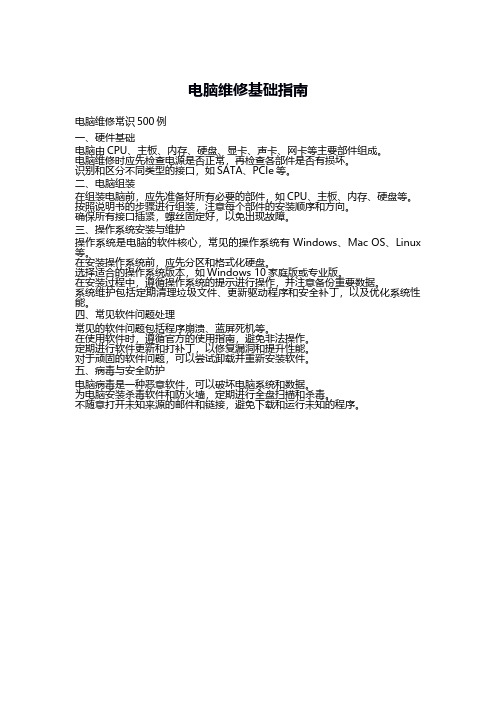
电脑维修基础指南
电脑维修常识500例
一、硬件基础
电脑由CPU、主板、内存、硬盘、显卡、声卡、网卡等主要部件组成。
电脑维修时应先检查电源是否正常,再检查各部件是否有损坏。
识别和区分不同类型的接口,如SATA、PCIe等。
二、电脑组装
在组装电脑前,应先准备好所有必要的部件,如CPU、主板、内存、硬盘等。
按照说明书的步骤进行组装,注意每个部件的安装顺序和方向。
确保所有接口插紧,螺丝固定好,以免出现故障。
三、操作系统安装与维护
操作系统是电脑的软件核心,常见的操作系统有Windows、Mac OS、Linux 等。
在安装操作系统前,应先分区和格式化硬盘。
选择适合的操作系统版本,如Windows 10家庭版或专业版。
在安装过程中,遵循操作系统的提示进行操作,并注意备份重要数据。
系统维护包括定期清理垃圾文件、更新驱动程序和安全补丁,以及优化系统性能。
四、常见软件问题处理
常见的软件问题包括程序崩溃、蓝屏死机等。
在使用软件时,遵循官方的使用指南,避免非法操作。
定期进行软件更新和打补丁,以修复漏洞和提升性能。
对于顽固的软件问题,可以尝试卸载并重新安装软件。
五、病毒与安全防护
电脑病毒是一种恶意软件,可以破坏电脑系统和数据。
为电脑安装杀毒软件和防火墙,定期进行全盘扫描和杀毒。
不随意打开未知来源的邮件和链接,避免下载和运行未知的程序。
笔记本常见问题以及解决方法

一、系统过热笔记本电脑在使用过程中经常出现死机的情况,触摸其底部发现温度过高。
笔记本电脑空间狭小,散热不好。
各元器件散发出来的热量容易积蓄,最后造成电脑工作不正常,甚至将机器烧毁。
因此在使用笔记本电脑时,由于笔记本电脑通常是通过底部和侧面来散热的,所以在使用过程中:一是要避免在高温环境中长时间使用;二是最好不要在过于柔软的平台上使用,这样会不利于热量的散失。
一定要将笔记本电脑放在一个通风良好的硬平面上,同时要经常清理笔记本电脑,除去尘土,使通风口空气流动畅通,保证系统散热良好。
某些需要依*处理器的程序会导致笔记本电脑的温度升高到某一程度,使笔记本电脑自动放慢CPU的速度,藉以保护其不会因为高温而损坏。
如果笔记本电脑工作过程中温度很高,则应该迅速保存文件后关闭电源,然后更换工作环境。
如果上述问题仍然出现,则将笔记本电脑送到专业维修部门检测。
需要特别指出的是,使用台式机CPU的笔记本电脑,在炎热的夏季长时间使用后,非常容易发生过热死机。
笔者强烈建议,对于稳定性要求比较高,同时经济条件较好的用户,最好不要选择这类笔记本电脑。
二、电源故障作为移动办公的重要体现,笔记本电脑中的电源系统是一个重要且脆弱的部分。
1. 电池损坏的原因.电池在使用了一段时间之后就会“衰老”,具体表现是内阻变大,在充电时两端电压上升比较快。
这样容易被充电控制线路判定为已经充满,容量也自然下降。
由于电池内阻比较大,放电时电压下降幅度大、速度快,所以系统很容易误认为电压不够,电量不足。
总之,电池的衰老是一个恶性循环的过程。
在发现电池工作时间比较短时,应采取相应的措施。
另外,很多锂电池失效是电池包中的某节电芯失效导致的,这种现象无法避免。
因为每节电池的电芯性质不可能完全一致,用久后有些质量稍差的开始老化,而破坏了整体(串联之后)的放电曲线。
有兴趣和能力的读者可以尝试打开电池包,在万用表的帮助下,可以很快找到损坏的电芯(电压异常)。
如果条件允许,根据电芯对应参数更换合格晶即可。
电脑维修常识100例
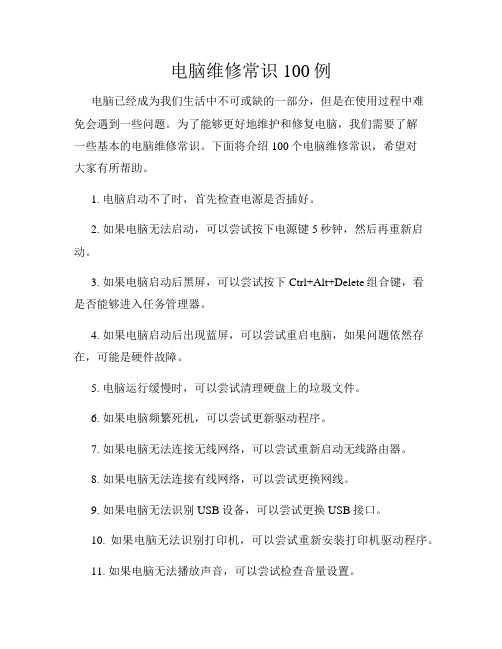
电脑维修常识100例电脑已经成为我们生活中不可或缺的一部分,但是在使用过程中难免会遇到一些问题。
为了能够更好地维护和修复电脑,我们需要了解一些基本的电脑维修常识。
下面将介绍100个电脑维修常识,希望对大家有所帮助。
1. 电脑启动不了时,首先检查电源是否插好。
2. 如果电脑无法启动,可以尝试按下电源键5秒钟,然后再重新启动。
3. 如果电脑启动后黑屏,可以尝试按下Ctrl+Alt+Delete组合键,看是否能够进入任务管理器。
4. 如果电脑启动后出现蓝屏,可以尝试重启电脑,如果问题依然存在,可能是硬件故障。
5. 电脑运行缓慢时,可以尝试清理硬盘上的垃圾文件。
6. 如果电脑频繁死机,可以尝试更新驱动程序。
7. 如果电脑无法连接无线网络,可以尝试重新启动无线路由器。
8. 如果电脑无法连接有线网络,可以尝试更换网线。
9. 如果电脑无法识别USB设备,可以尝试更换USB接口。
10. 如果电脑无法识别打印机,可以尝试重新安装打印机驱动程序。
11. 如果电脑无法播放声音,可以尝试检查音量设置。
12. 如果电脑无法识别光驱,可以尝试重新安装光驱驱动程序。
13. 如果电脑无法识别摄像头,可以尝试重新安装摄像头驱动程序。
14. 如果电脑无法识别鼠标,可以尝试更换鼠标。
15. 如果电脑无法识别键盘,可以尝试更换键盘。
16. 如果电脑无法识别显示器,可以尝试更换显示器。
17. 如果电脑无法识别硬盘,可以尝试更换硬盘。
18. 如果电脑无法识别内存条,可以尝试更换内存条。
19. 如果电脑无法识别显卡,可以尝试更换显卡。
20. 如果电脑无法识别主板,可以尝试更换主板。
21. 如果电脑无法识别CPU,可以尝试更换CPU。
22. 如果电脑无法识别电源,可以尝试更换电源。
23. 如果电脑无法识别散热器,可以尝试更换散热器。
24. 如果电脑无法识别风扇,可以尝试更换风扇。
25. 如果电脑无法识别声卡,可以尝试更换声卡。
26. 如果电脑无法识别网卡,可以尝试更换网卡。
电脑常见故障问题及维修方法分析
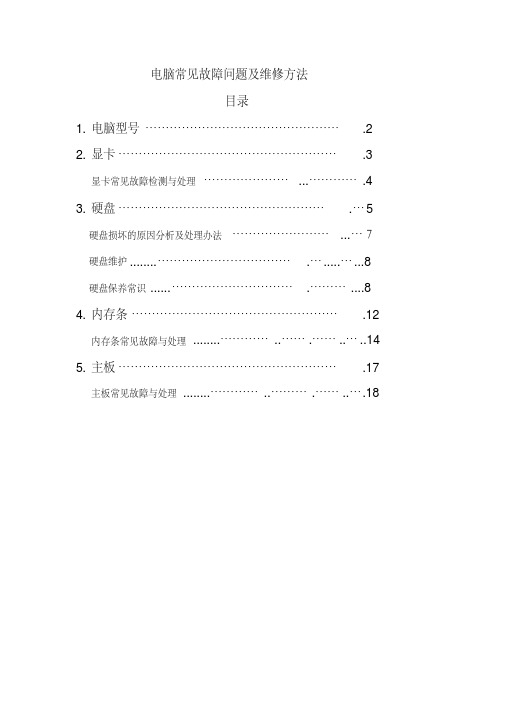
电脑常见故障问题及维修方法目录1.电脑型号 (2)2.显卡 (3)显卡常见故障检测与处理 (4)3.硬盘 (5)硬盘损坏的原因分析及处理办法..............................7硬盘维护.. (8)硬盘保养常识 (8)4.内存条 (12)内存条常见故障与处理 (14)5.主板 (17)主板常见故障与处理 (18)电脑型号台式机笔记本1.显卡系数品牌品牌型号AMD HD6000系列ATI R100、R200、R300、R400、X1000、HD 2000、HD3000、HD4000、HD5000系列NVIDIA GeForce256、2、3、4、5、6、7、8、9、100、200、300、400、500系列Intel GMA系列显卡常见故障检测与处理常见故障一:开机无显示此类故障一般是因为显卡与主板接触不良或主板插槽有问题造成。
对于一些集成显卡的主板,如果显存共用主内存,则需注意内存条的位置,一般在第一个内存条插槽上应插有内存条。
由于显卡原因造成的开机无显示故障,开机后一般会发出一长两短的蜂鸣声(对于award bios显卡而言)。
常见故障二:显示花屏,看不清字迹此类故障一般是由于显示器或显卡不支持高分辨率而造成的。
花屏时可切换启动模式到安全模式,然后再在windows 98下进入显示设置,在16色状态下点选“应用”、“确定”按钮。
重新启动,在windows 98系统正常模式下删掉显卡驱动程序,重新启动计算机即可。
也可不进入安全模式,在纯dos环境下,编辑system.ini文件,将display.drv=pnpdrver改为display.drv=vga.drv后,存盘退出,再在windows里更新驱动程序。
常见故障三:颜色显示不正常,此类故障一般有以下原因:1.显示卡与显示器信号线接触不良;2.显示器自身故障;3.在某些软件里运行时颜色不正常,一般常见于老式机,在bios里有一项校验颜色的选项,将其开启即可;4.显卡损坏;5.显示器被磁化,此类现象一般是由于与有磁性能的物体过分接近所致,磁化后还可能会引起显示画面出现偏转的现象。
计算机维修工四级题库

计算机维修工四级题库计算机维修工作是目前社会中一项非常重要的工作。
随着计算机的广泛应用,各种各样的问题出现在日常工作中。
因此,需要有专业技术人员来解决这些问题。
计算机维修工四级题库就是为了选拔合格的维修人员而设立的。
计算机维修工四级题库是一项涉及计算机硬件和软件方面的知识和技能的考试。
它涵盖了计算机的基本概念、组装与拆解、故障诊断与修复、操作系统和应用软件的安装与配置等方面。
下面将从这几个方面展开说明。
首先,计算机维修工四级题库会考察考生对计算机的基本概念的掌握。
比如,计算机的组成部分有哪些?CPU、内存、硬盘、显卡等等。
此外,考生还需要了解计算机硬件的工作原理,如什么是二进制、计算机是如何进行数据交换的等等。
其次,组装与拆解是计算机维修工十分重要的一项技能。
在组装计算机时,考生需要正确拆解各个硬件组件,连接好电源线,并将各个硬件组件安装到机箱内。
考生还需要了解各个硬件之间的连接方式,如CPU与主板的连接、内存条插槽的选择等。
故障诊断与修复是计算机维修工必备的技能之一。
计算机故障往往表现为无法正常启动、死机、蓝屏等问题。
考生需要通过故障现象,运用自己的专业知识,准确找到故障原因,并采取相应的修复措施。
故障诊断与修复涉及到硬件和软件方面的问题,考生需要懂得用一些专业的故障诊断工具来辅助诊断。
操作系统和应用软件的安装与配置是计算机维修工的日常工作之一。
操作系统是计算机的核心软件,负责管理和控制计算机的硬件资源。
考生需要了解不同操作系统的安装和配置方法,如Windows、Linux等。
另外,应用软件的安装和配置也是考生需要掌握的技能,如Microsoft Office、Adobe Photoshop等。
综上所述,计算机维修工四级题库是一项为选拔合格的维修人员而设立的考试。
它涵盖了计算机的基本概念、组装与拆解、故障诊断与修复、操作系统和应用软件的安装与配置等方面的知识和技能。
通过这项考试,能够评估考生的专业水平和综合能力。
计算机基础知识及维护

33
常用操作系统
3. Unix分时操作系统,主要用于服务器/客户机体系
4. Linux由UNIX发展而来,源代码开放
5. OS/2为PS/2设计的操作系统,用户可自行定制界面
6. Mac OS较好的图形处理能力,主要用在桌面出版和 多媒体应用等领域。用在苹果公司的Power Macintosh 机及Macintosh一族计算机上,与Windows缺乏较好的 兼容性
① 清洁法 ③ 交换法 ⑤ 比较法 ② 观察法 ④ 拔揑法 ⑥ 测试法
23
1. 清洁法
对于使用时间较长的机器,主板、电源、散热风扇、软驱和外设 上有很多灰尘,或由于潮湿等原因使接插部位被氧化,引起接触 不良,可采用毛刷或强力吹风机清洁,总线槽上扩展板的金手指 使用橡皮擦拭,这些方法可以解决很多问题。
25
5. 比较法
同类型的机器,或者安装相同软件环境的机器,它们的设 臵和运行环境可以相互对比借鉴。
6. 测试法
测试法分为仪器测试和软件测试。利用仪器测试电脑组件 上的元件是否被损坏,例如使用插在总线槽上的测试卡检 查主板是否正常;软件测试是在显示正常的情况下,使用 软件测试电脑部件是否正常,并显示测试报告。 电脑故障诊断是一项经验性较强的工作,只有不断观察,不 断总结,才能够准确判断故障产生的原因并做出正确的处 理方法。
30
操作系统概述
操作系统:用于管理和控制计算机所有的硬件和软件资源的一组程序
计算机硬件与其它软件的接口 用户和计算机的接口
主要功能有: • 处理机管理 • 存储管理 • 设备管理 • 信息(文件)管理
电脑软硬件维护常识大全

电脑软硬件维护常识大全
一、电脑维护常识(软件篇)
这我主要讲Windows操作系统的维护,对于其他操作系统本人涉世不深,还要向大家多多学习。
1.设备管理器
我们可以借助设备管理器查看计算机中所安装的硬件设备、设置设备属性、安装或更新驱动程序、停用或卸载设备,可以说是功能非常强大。当我们重新安装系统后,首先应该打开它,看所有的硬件是否处于正常工作的状态。如果有问题,通常会出现一些问题符号。一,红色的“×”,一般有两种可能,一种是你安装的硬件设备互相之间有严重冲突,另外一种就是人为地停用某些设备以节省系统资源(特别是对于笔记本电脑)。二,黄色的“!”,一般也有两种可能,一种是表明此设备有资源冲突,还有可能指该硬件未安装驱动程序或驱动程序安装不正确。三,黄色的“?”,表示该硬件未能被操作系统所识别。一般情况下,只要你安装正确的驱动程序,硬件设备都能被系统识别并正常工作。如果你的设备有问题符号,你应该深挖细究,查出问题的原因。如果自己不能解决,就找人帮你,千万不能忽视它。
显示器
显示器可以说是电脑最重要也是最贵的配件,同时也是一台PC组成部件中最晚被淘汰的产品,对它的维护显得更为重要。
1.如果你的显示器屏幕不属于触摸屏那种,不要用手去摸显示器屏幕,因为你手上有很多你不知道的东西会对屏幕造成损害,比如说静电,计算机在使用过程中会在元器件表面积聚大量的静电电荷。最典型的就是显示器在使用后用手去触摸显示屏幕,会发生剧烈的静电放电现象,静电放电可能会损害显示器,特别是脆弱的LCD。比如说油脂,现在的CRT屏幕表面一般涂有防强光、防静电的AGAS(Anti-GlareAnti-Static)涂层,防反射、防静电的ARAS(Anti-ReflectionAnti-Static)涂层,而你手上的油脂会破坏显示器表面的涂层。这里我还想说一下,在清洗CRT显示器屏幕的时候,不能用酒精,因为酒精会溶解这层特殊的涂层,最好用绒布或者拭镜纸来插洗屏幕,最好不要用普通的纸巾。
电脑设备常见故障及处理方案

电脑设备常见故障及处理方案
1. 电脑开不机
- 检查电源线是否插紧,并确保插座正常供电。
- 检查电脑是否连接到稳定的电源。
- 检查电脑是否存在硬件故障,例如电源供应器或主板损坏。
2. 屏幕显示问题
- 检查屏幕是否连接正常,并确保连接线插紧。
- 检查屏幕亮度设置,确保不是因为亮度太低而导致无法看清屏幕内容。
- 如果屏幕显示异常,尝试重新启动电脑。
3. 电脑运行速度慢
- 清理电脑内存,关闭不必要的后台程序。
- 定期清理硬盘垃圾文件,并进行磁盘碎片整理。
- 升级电脑硬件配置,例如增加内存或更换硬盘。
4. 无法上网
- 检查网络连接是否正常,并确保所有网络设备正常运作。
- 检查网络设置,确保正确配置了IP地址和DNS服务器。
- 重新启动电脑和网络设备,尝试解决连接问题。
5. 蓝屏错误
- 检查电脑是否有已知的硬件或驱动问题,尝试更新或重新安装相关驱动程序。
- 检查硬件是否存在故障,例如内存、显卡或硬盘。
- 运行系统自带的故障排除工具,尝试解决问题。
6. 数据丢失或损坏
- 定期备份重要数据,并存储在安全的地方。
- 使用可靠的数据恢复工具,尝试还原数据。
- 如果数据丢失严重,可考虑寻求专业数据恢复服务。
以上为电脑设备常见故障及处理方案,希望能帮助您解决一些常见的问题。
如果问题仍然存在,建议咨询专业的技术支持人员或维修人员进行进一步的解决方案。
电脑横机维修常识[修订]
![电脑横机维修常识[修订]](https://img.taocdn.com/s3/m/3ff267e5f121dd36a22d8234.png)
电脑横机维修常识[修订]电脑横机维修常识一、横机的主要规格针织横机是生产羊毛衫的主要生产设备,全机由130多个零件装置而成。
横机的规格是根据它的针型和长度来制定的,即针型指针板的每英寸内(2.54cm)有几个槽;长度为针板上带有针槽的横向总距(英寸),也就是针板的有效长度。
横机的规格名称是:3x36、3.5 x 6、4X36、5x36、6x36、7x36、9X36、11x36、12x36和14x36,以上数字,前数指针型,后数指长度,但特殊规格的横机只是在长度上换个叫法,如24英寸、32英寸、40英寸、42英寸等等。
二、横机构成的主要部件机架、针板、方轨、龙头、花板。
三、横机零部件安置介绍1、机架:有两个山头,并由两根横梁把山头连接成一个整体,它是一个铸造件。
机架上安装的小件有扳手、扳手固定螺丝、托针板螺丝、托针板螺丝压簧。
2、针板:是有相当硬度的钢板精制而成的,它上面带有的零件有大压条、小压条、机针、豆腐块及固定螺丝。
3、导轨:导轨是祷件或特殊钢材加工而成的,它用固定螺丝拴紧在机架上,一般分前后两支,为机头行走的轨道,后导轨的上方还有一根纱嘴导轨,主要供喂纱嘴随机头左右平稳移动或更换纱嘴时用。
4、龙头:它是横机的心脏,整个机头的零部件都安装在它上面,它的零件有前后推子、推手焦木球及螺丝、推手压板(也叫推手滑块),滑块上装着轴承。
龙头上前边部分装看三眼盖板,通过三眼的螺杆是起针三角拉杆,中心眼里的螺杆叫活鸡心拉杆螺丝,拉杆井圈和起针三角小扳手、活鸡心小扳手、机头表面有刻度的叫刻度板,刻度板上装青小压板,刻度板中心的螺杆叫两头螺丝。
两头螺丝下端部拴紧在大三角上,两头螺丝中心装看指针,指针上面装着元宝螺丝。
龙头后边安装着摆梭架,摆梭架上装有摆杆、梭杆,机头后边部还装着插销开关,机头上面的主要机件是花板。
5、花板:花板是横机的中枢,它有底板座,所有三角都按装在底板座上,花板上的三角有起针三角、鸡心三角(活鸡心、小鸡心)、人字三角、大三角。
- 1、下载文档前请自行甄别文档内容的完整性,平台不提供额外的编辑、内容补充、找答案等附加服务。
- 2、"仅部分预览"的文档,不可在线预览部分如存在完整性等问题,可反馈申请退款(可完整预览的文档不适用该条件!)。
- 3、如文档侵犯您的权益,请联系客服反馈,我们会尽快为您处理(人工客服工作时间:9:00-18:30)。
方法外,还有一种最常见的插拔法,就是把某些经常容 易出估计的插件分别进行拔出,从而来判断出问题的地 方等。源自完!谢谢观赏,转载请注明出处!
平妖二十年 /txt/84930.html
电脑已经成了我们生活中必须用到的一种电子产品,那 么电脑出现问题了该怎么及时解决了,又有哪些基本的 维修技巧呢。现在IT技术吧小编帮您解答。首先
,先观察电脑的一些内部结构环境,看看他与周围的环 境有哪些差别,一般情况下,电脑的硬软件的环境和使 用者的操作习惯有着很大的联系的,这点非常重要
。其次,从一些需要维修的常理来判断电脑的运行状态 是否正常,比如说,开机是否正常和一些常用的软件操 作是否正确等等。有时候电脑出问题也行只要我们
添加或者删除一个小的软件就可以解决的。而一些硬件 之间的相互碰撞也是会引起电脑发生故障的。我们可以 根据这些基本的常识来判断电脑的具体出问题的地
方。最后,还有一种交换的方法,也就是吧功能相同的 器件直接相互交换一下位置,看看故障是否有变化等, 以此来判断其出故障的原因,比如说内存条,一般
来说,内存条的功能基本上都是差不多的,通过交换他 们的位置有时候可以帮助我们快速的找出有问题的地方。 也可以方便我们及时的进行修复。除了以上几种
